文章目录
展开
昨天因为要测试一个项目,需要安装一个 Ubuntu 虚拟机。安装完之后,发现 VMware Tools 没装上。这就很麻烦,没有这个工具,就无法实现在虚拟机和本地之间传文件和复制粘贴。所以得想办法把 VMware Tools 给装上,然后又发现安装 VMware Tools 的按钮居然是灰的,还得先解决一下这个问题。所以本文就分享一下解决安装 VMware Tools 选项为灰色的问题,并且正确安装 VMware Tools 的方法。
一、解决 VMware Tools 选项为灰色的问题
问题描述:
如图所示,就是这个安装 VMware Tools 根本点不了,是灰色的。
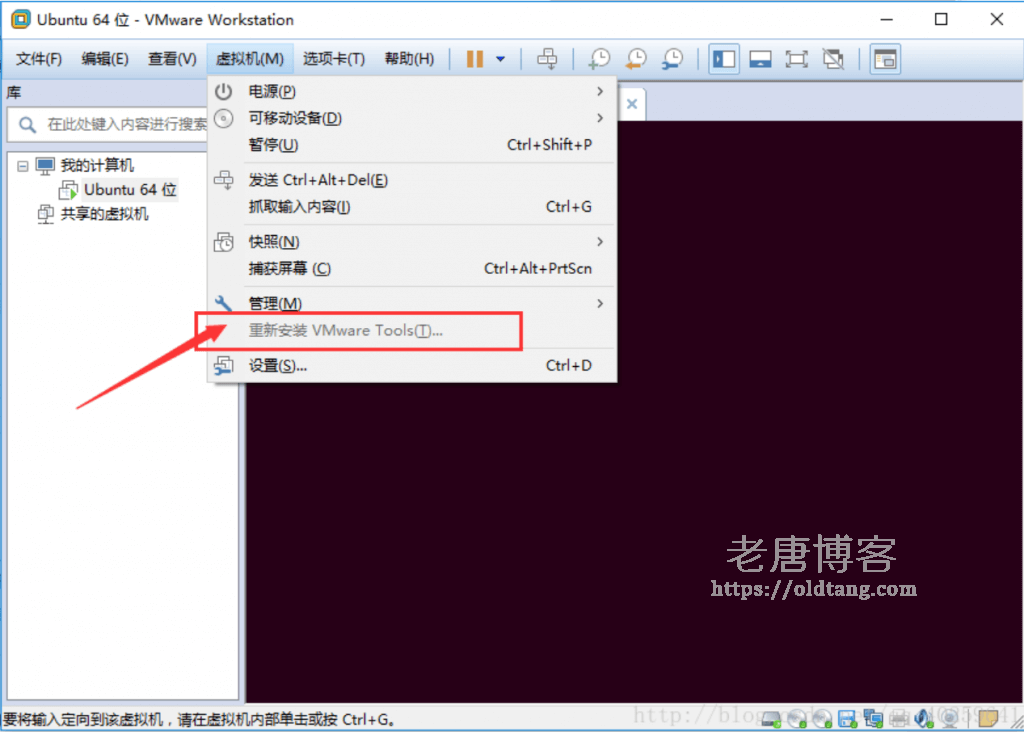
解决方法:
- 关闭虚拟机;
- 在虚拟机设置分别设置 CD/DVD、CD/DVD2 和软盘为自动检测三个步骤;
- 再重启虚拟机,灰色字即点亮。
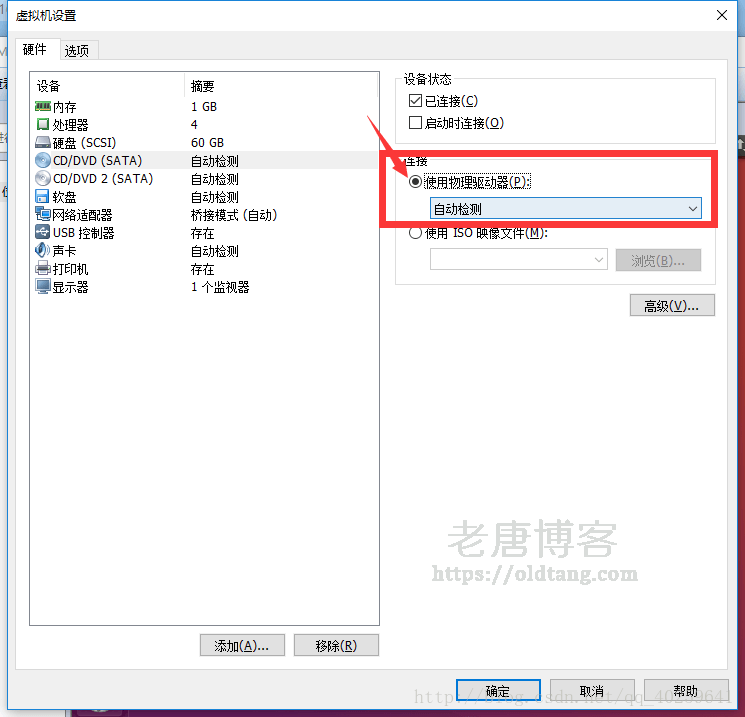
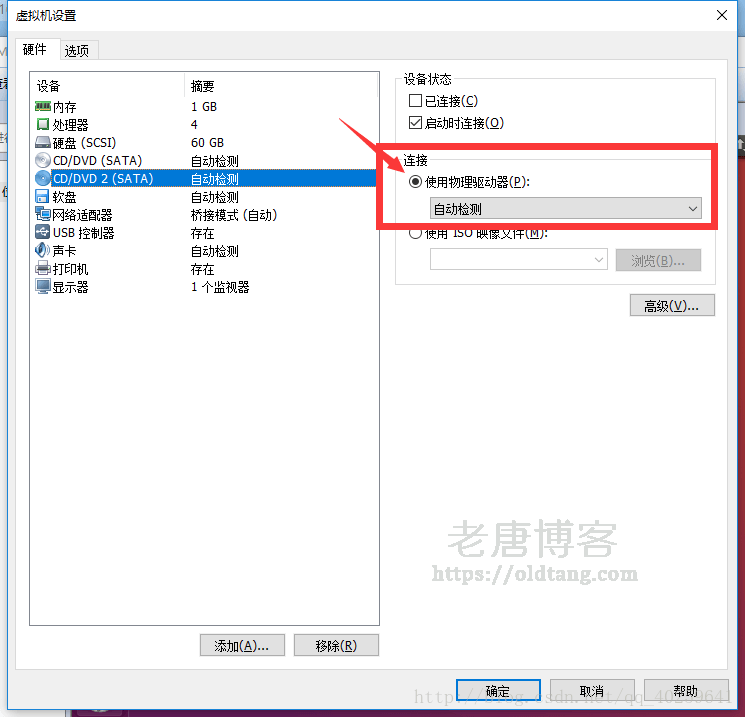


参考:https://blog.csdn.net/qq_40259641/article/details/79022844
二、正确安装 VMware Tools
1、安装 Ubuntu
2、在 VMware 导航栏找到:虚拟机——安装 VMware tools,点击

3、虚拟机会发现多了一个 CD 镜像—— VMware Tools,打开后将 VMwareTools-10.0.5-3228253.tar.gz 解压到一个本地,解压后效果:
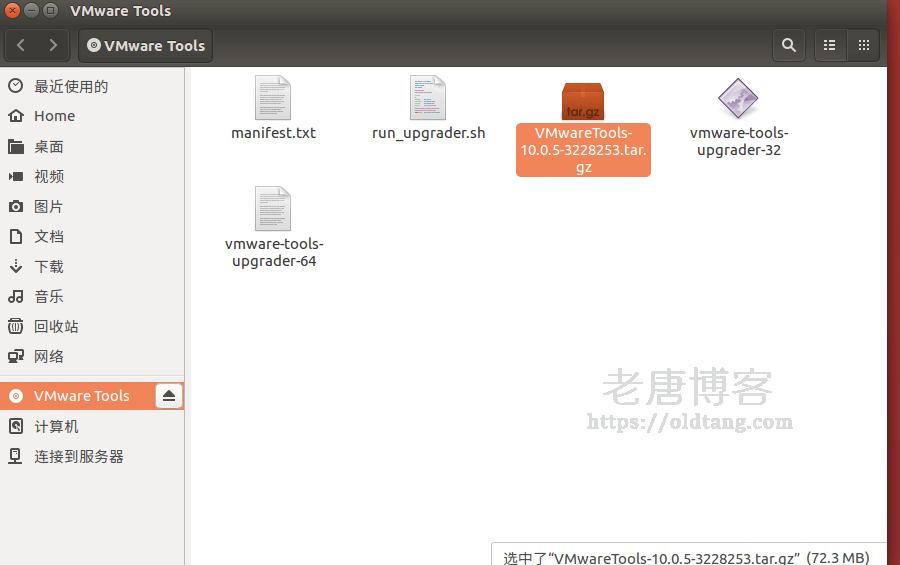
4、打开 shell,通过 cd 打开 vmware-tools-distrib(上一步解压文件名),执行
./vmware-install.pl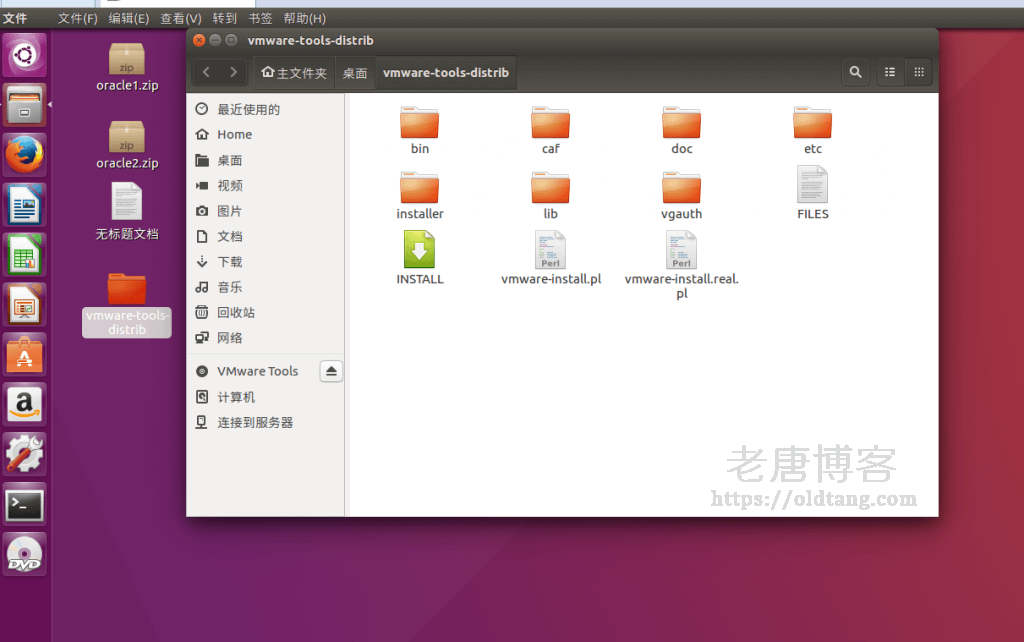
一路下一步即可完成安装。
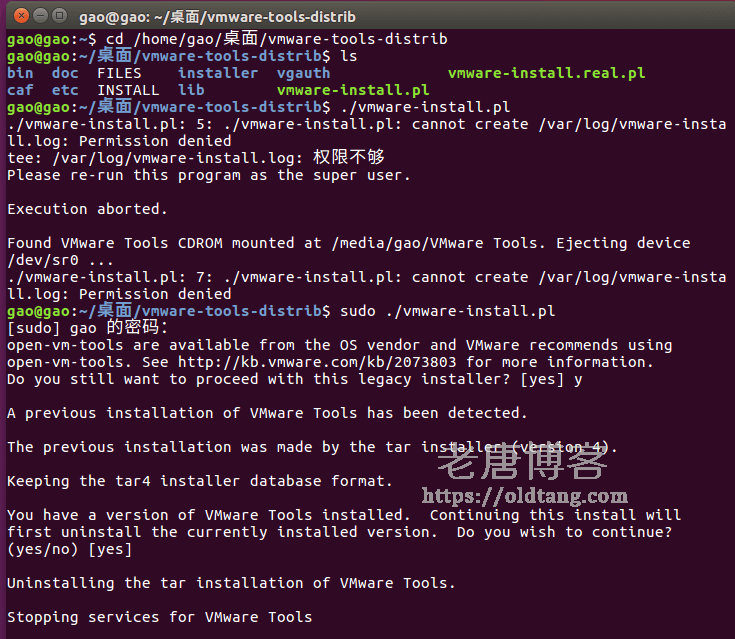
参考:https://www.jianshu.com/p/757a095d91c1